Kopieren in Seitenreihenfolge oder für jede Seitennummer
Beim Kopieren von zwei oder mehr Kopien einer mehrseitigen Vorlage können Sie die Seitenfolge wie nachstehend beschrieben festlegen.
Sortieren
Kopiert in der Reigenfolge der Vorlage.
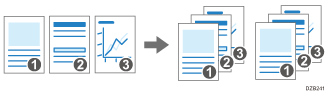
Stapeln
Gruppiert die Kopien von jeder Seite einer mehrseitigen Vorlage.
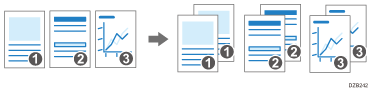
Rotationssortieren
Kopiert in der Reihenfolge der Vorlage und gibt die Seiten mit Drehung jedes Kopiensatzes aus. Jeder Kopiensatz wird abwechselnd längs und seitlich ausgegeben, um die Sätze kenntlich zu machen.
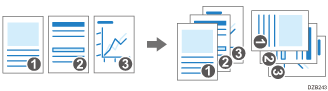
Zu Einstellung von Rotationssortieren verwenden Sie zwei Einzugsmagazine und legen Sie dasselbe Format und denselben Papiertyp in den Magazinen in unterschiedlichen Ausrichtungen ein, vertikal (![]() ) und horizontal (
) und horizontal (![]() ). Kann Papier nicht in vertikaler (
). Kann Papier nicht in vertikaler (![]() ) Ausrichtung eingelegt werden, können Sie Rotationssortieren nicht auswählen.
) Ausrichtung eingelegt werden, können Sie Rotationssortieren nicht auswählen.

Eine optionale Einheit wie etwa die Versatzablage oder der Finisher ist zur Verwendung dieser Funktion erforderlich.
 Drücken Sie auf dem Home-Bildschirm auf [Kopie].
Drücken Sie auf dem Home-Bildschirm auf [Kopie].
 Legen Sie die Vorlage ein.
Legen Sie die Vorlage ein.
 Drücken Sie im Kopierbildschirm auf [Sortieren/Stapeln].
Drücken Sie im Kopierbildschirm auf [Sortieren/Stapeln].

Wird die Schaltfläche nicht angezeigt, wählen Sie sie unter [Endbearbeitg.] aus.
Ist die optionale Zusatzausstattung, die kopierte Blätter stapeln kann, nicht am Gerät angebracht, wird auf der Taste nur [Sortieren] angezeigt.
 Wählen Sie die entsprechende Funktion aus.
Wählen Sie die entsprechende Funktion aus.
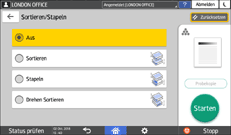
 Drücken Sie auf [Starten].
Drücken Sie auf [Starten].
Wird [Sortieren] oder [Rotationssortieren] ausgewählt und eine Vorlage auf das Vorlagenglas gelegt, wird ein einzelner Kopiensatz angefertigt. Drücken Sie nach dem Scannen aller Vorlagen [Sc. end], um die restlichen Sätze zu kopieren.

Wenn Sie bei installiertem Finisher oder interner Versatzablage Sortieren oder Stapeln festlegen, werden die ausgegebenen Blätter satzweise versetzt.
Sie können die Aktion ändern, die ausgeführt wird, wenn während des Sortierens kein Papier mehr vorhanden bzw. der Speicher voll ist. Verwenden Sie dazu folgende Option.
Einstellungsbildschirmtyp: Standard
[Rotationssortieren: Autom. Papiervorschub] und [Speicher voll, Auto-Scan-Neustart]
Einstellungsbildschirmtyp: Klassisch
[Rotationssortieren: Autom. Papiervorschub] und [Speicher voll, Auto-Scan-Neustart]
